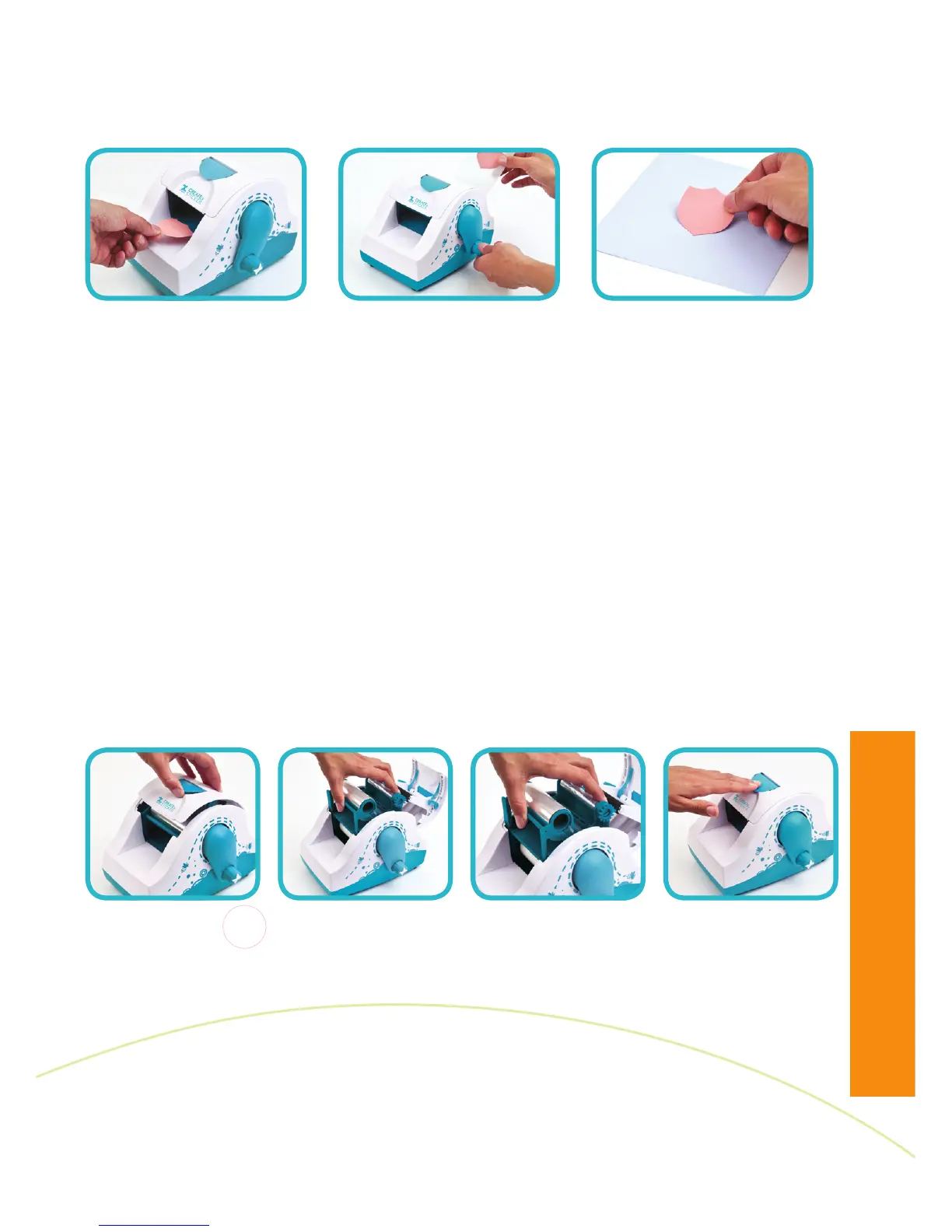11
ES
Usando la máquina de hacer pegatinas
Create a Sticker
®
1 2 3
1 2 3 4
1. Ubique la pieza en la bandeja de alimentación.
2. Gentilmente guíe la pieza hacia adelante mientras gira la manivela en
el sentido de las agujas del reloj. Corte el fondo de papel llevando el
papel hacia arriba y tirando hacia el costado por la barra de rasgado.
3. Pula la pieza, despegue la pegatina del fondo de papel y colóquela.
Consejos útiles:
Ubique varias piezas pequeñas en la bandeja de alimentación para
maximizar el uso del cartucho o goma adhesiva.
Si es necesario remueva el exceso de adhesivo con sus dedos.
Limpie los rodillos con alcohol isopropílico.
Guarde su máquina y cartucho en un lugar fresco y seco.
1. Abra el compartimiento del cartucho levantando el pestillo.
2. Tire el cartucho hacia arriba y hacia afuera de la máquina.
3. Para reemplazar, guíe el cartucho hacia adentro del compartimiento
usando las guías en el lado interno de la máquina.
4. Cierre la tapa presionando hacia abajo hasta que encaje en su
posición.
Usando la máquina de hacer pegatinas
Create a Sticker Max
®
Carga y descarga de cartuchos